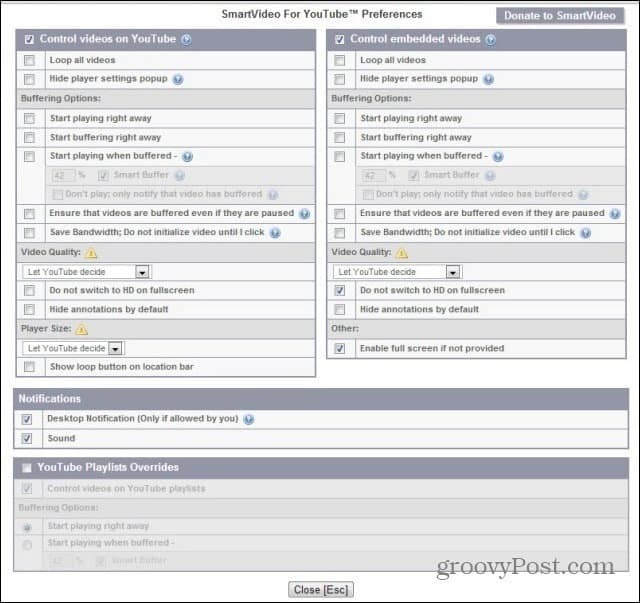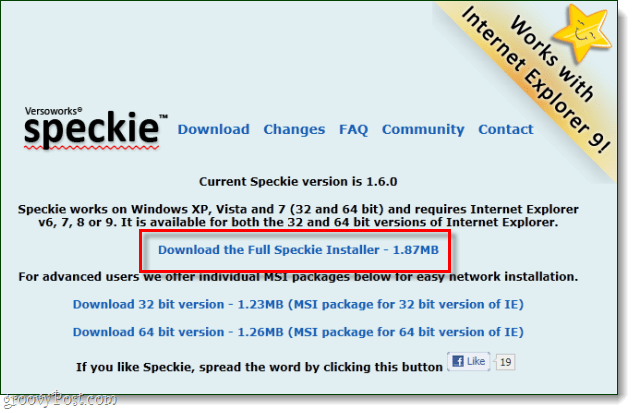Windows 8: Πώς να συνδεθείτε αυτόματα
Microsoft παράθυρα παράθυρα 8 / / March 19, 2020
Κατά την εγκατάσταση της προεπισκόπησης των Windows 8 για τους καταναλωτές, η συνιστώμενη επιλογή είναι να συνδεθείτε με το αναγνωριστικό λογαριασμού των Windows. Αυτό σας επιτρέπει να συγχρονίζετε τις ρυθμίσεις μεταξύ οποιουδήποτε συστήματος Windows 8 στο οποίο συνδέεστε. Εάν το εκτελείτε σε ένα tablet, είναι ευκολότερο να χρησιμοποιήσετε έναν κωδικό PIN ή χειρονομίες εικόνας για να συνδεθείτε. Δείτε πώς μπορείτε να ρυθμίσετε τα Windows 8 για να συνδεθείτε αυτόματα.
Κατά την εγκατάσταση Windows 8 Προβολή καταναλωτών, η συνιστώμενη επιλογή είναι να συνδεθείτε με το αναγνωριστικό λογαριασμού των Windows. Αυτό σας επιτρέπει να συγχρονίζετε τις ρυθμίσεις μεταξύ οποιουδήποτε συστήματος Windows 8 στο οποίο συνδέεστε. Εάν το εκτελείτε σε ένα tablet, είναι ευκολότερο να το χρησιμοποιήσετε χρησιμοποιήστε ένα PIN για να συνδεθείτε. Δείτε πώς μπορείτε να ρυθμίσετε τα Windows 8 για εσάς και τους άλλους χρήστες του συστήματός σας για να συνδεθείτε αυτόματα.
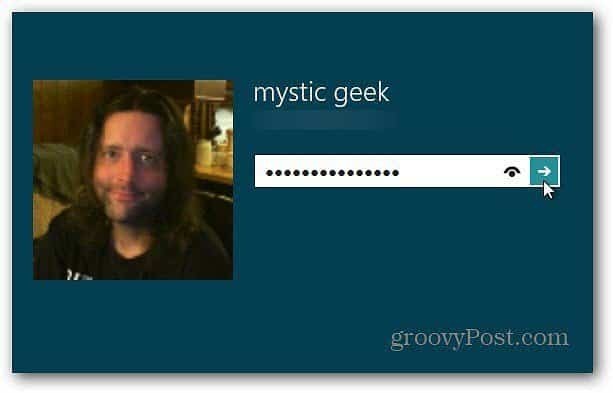
Στην οθόνη Μετρός εκκίνησης, απλά χρησιμοποιήστε το Συντόμευση πληκτρολογίουWindows Key + R.
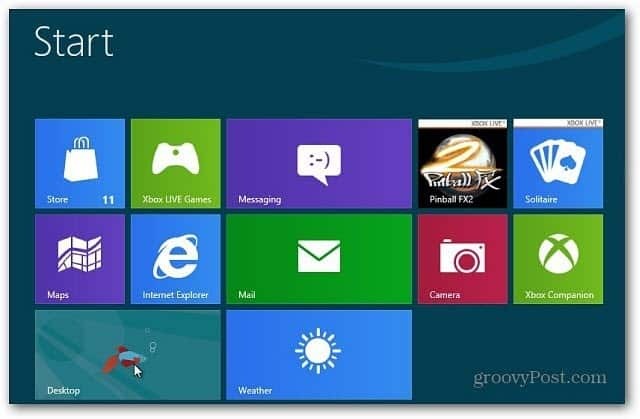
Αυτό σας φέρνει στην επιφάνεια εργασίας με την εμφάνιση της γραμμής Run. Τύπος: ελέγξτε το userpasswords2 και πατήστε Enter.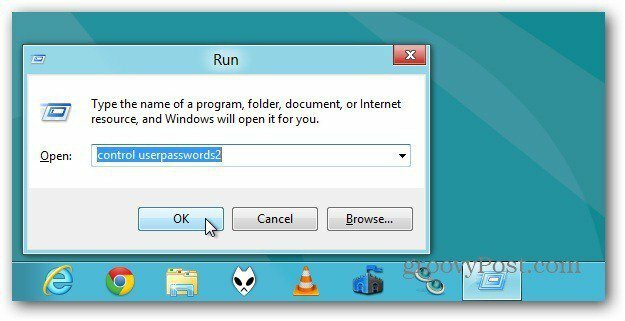
Εμφανίζεται η οθόνη Λογαριασμοί χρήστη. Καταργήστε την επιλογή των χρηστών πρέπει να εισαγάγετε ένα όνομα χρήστη και έναν κωδικό πρόσβασης για να χρησιμοποιήσετε αυτόν τον υπολογιστή. Κάντε κλικ στο κουμπί OK.
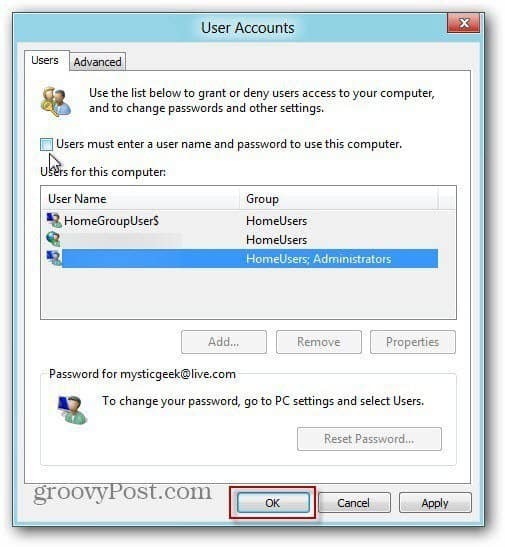
Το σύστημα σας ζητά να εισάγετε σε κάθε κωδικό πρόσβασης λογαριασμού χρήστη για λόγους ασφαλείας. Κάντε κλικ στο κουμπί OK.
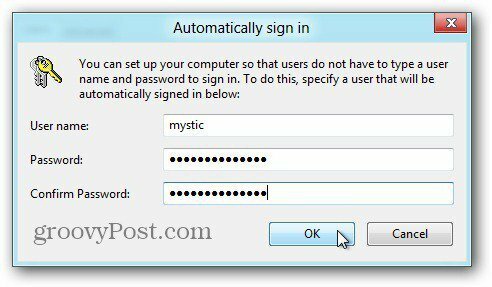
Την επόμενη φορά που θα συνδεθείτε στα Windows 8, εξακολουθείτε να έχετε την οθόνη σύνδεσης, αλλά το σύστημα σας καταγράφει αυτόματα χωρίς να χρειάζεται να εισαγάγετε κωδικό πρόσβασης, PIN ή εικόνα χειρονομία πρώτα.
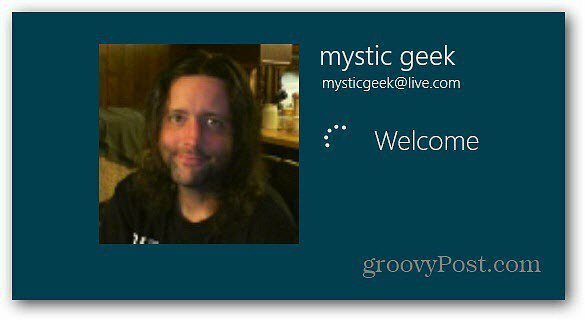
Για λόγους ασφαλείας, δεν συνιστώ να το ρυθμίσετε αν έχετε πολλούς χρήστες χρησιμοποιώντας το σύστημα Windows 8 που δεν εμπιστεύεστε. Ή laptop ή netbook χρησιμοποιείτε πολλά δημόσια. Μπορείτε να κλειδώσετε τον υπολογιστή σας χρησιμοποιώντας Κλειδί Windows + L και εξακολουθεί να απαιτείται κωδικός πρόσβασης.
Ένας άλλος λόγος για να το ρυθμίσετε θα ήταν να συνδεθείτε με διαφορετικούς λογαριασμούς αρκετές φορές σε σύντομο χρονικό διάστημα. Μπορείτε πάντα να επιστρέψετε και να ορίσετε ξανά τον κωδικό πρόσβασης.